
时间:2020-08-22 18:02:27 来源:www.win10xitong.com 作者:win10
今天又有一名朋友来问小编一个问题,就是win10连接移动硬盘无显示的情况该怎么解决,要是你的电脑技术没有达到一定的水平,可能就不能解决这个win10连接移动硬盘无显示的情况。要是你想自动动手来解决这个win10连接移动硬盘无显示的问题,小编提供以下的解决流程:1、通常是使用windows+E快捷键,调出资源管理器,这里无显示移动硬盘;2、右键打开计算机管理即可很简单的搞定了。下面根据截图,我们一步一步的来学习win10连接移动硬盘无显示的详尽处理举措。
具体方法如下:
1、通常是使用windows+E快捷键,调出资源管理器,这里无显示移动硬盘;
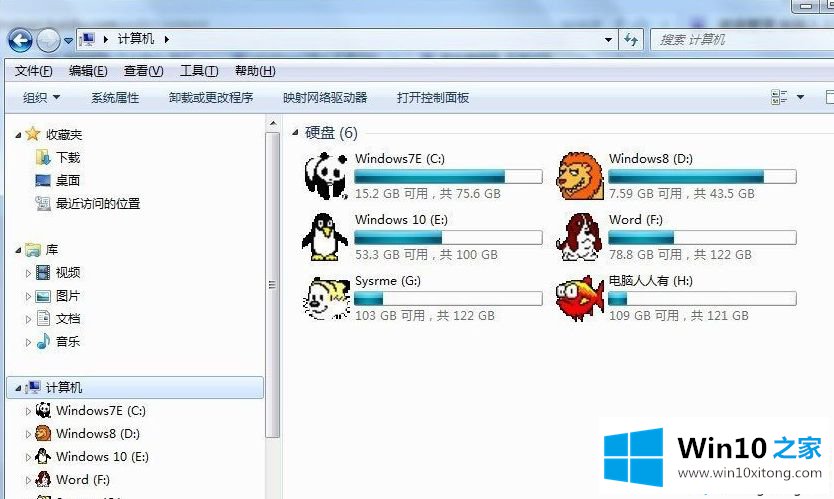
2、右键打开计算机管理;
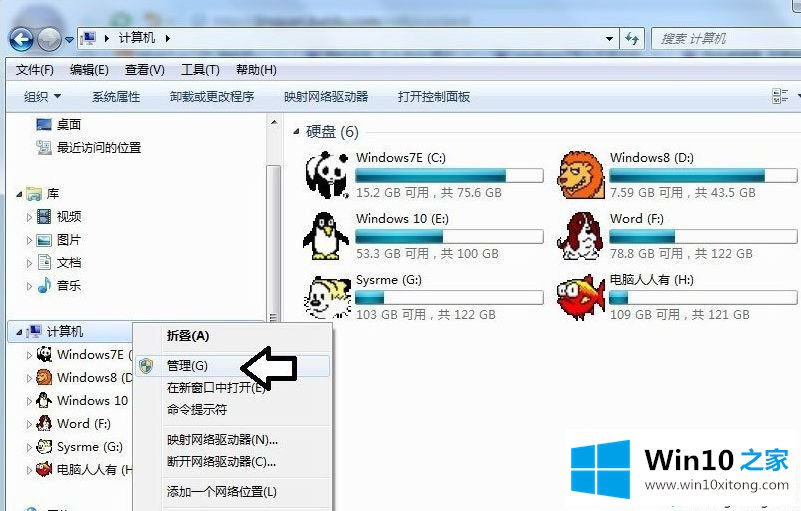
3、计算机管理磁盘管理;
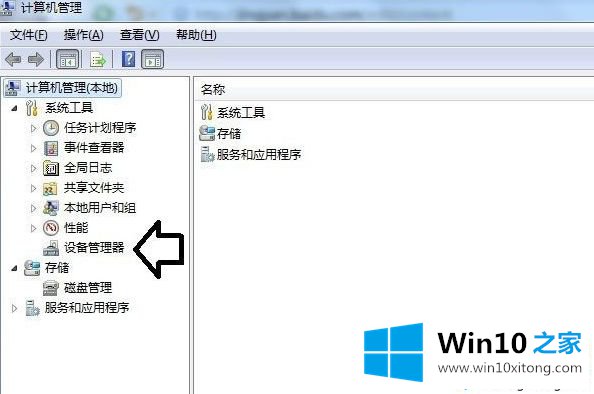
4、只要这里有显示,说明移动磁盘是好的,只是盘符无分配,或者有盘符,和其他的分区有冲突了;
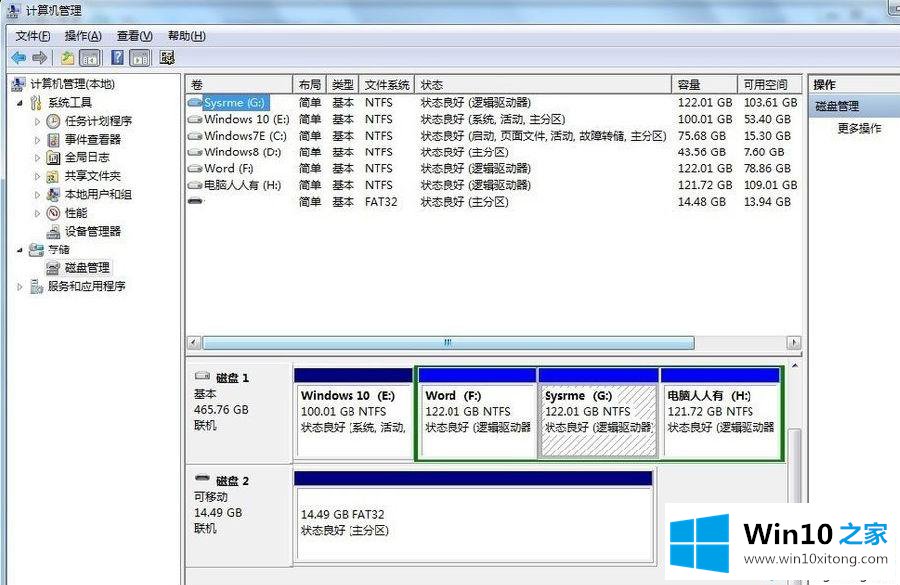
5、右键打开移动磁盘更改驱动器号和路径;
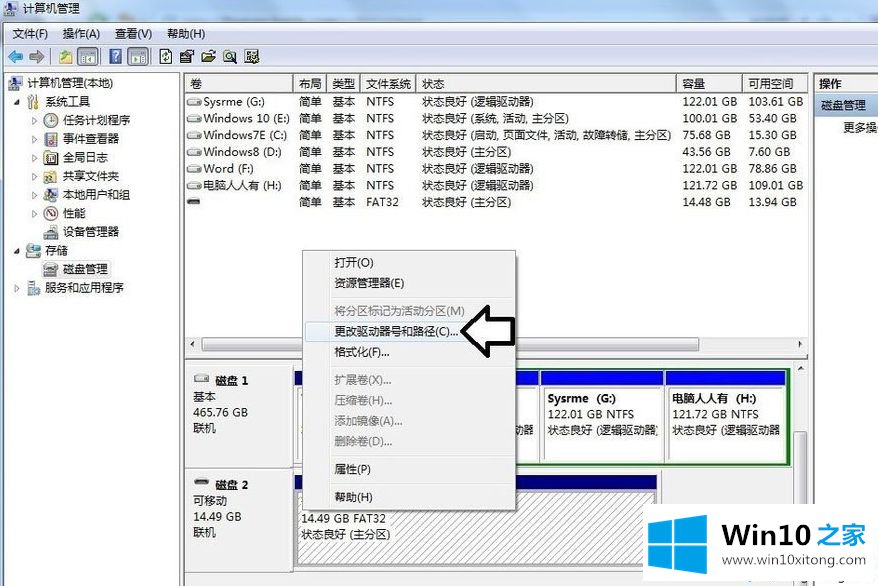
6、打开添加分配一个盘符(如果之前已经有盘符,不妨也更换一个)确定;
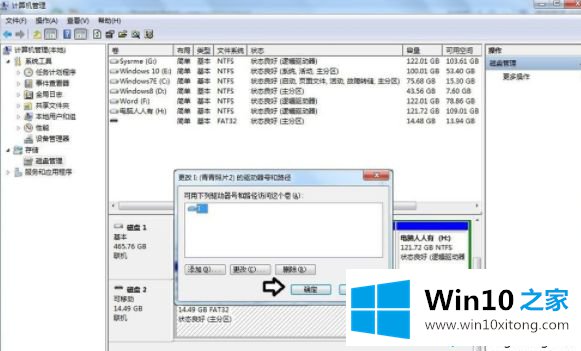
7、以后,就会正常显示了(除了移动磁盘、数据线等硬件坏了);
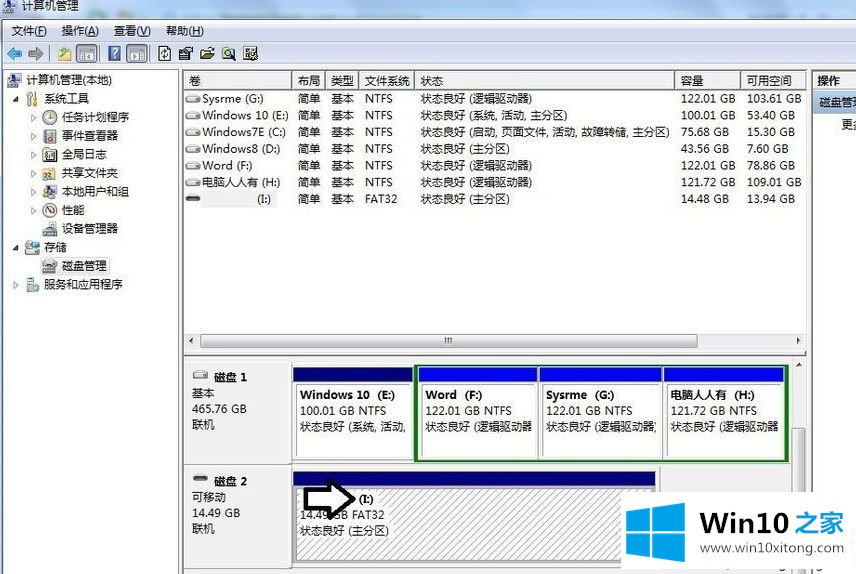
8、再去计算机文件夹查看,移动硬盘就会显示了。
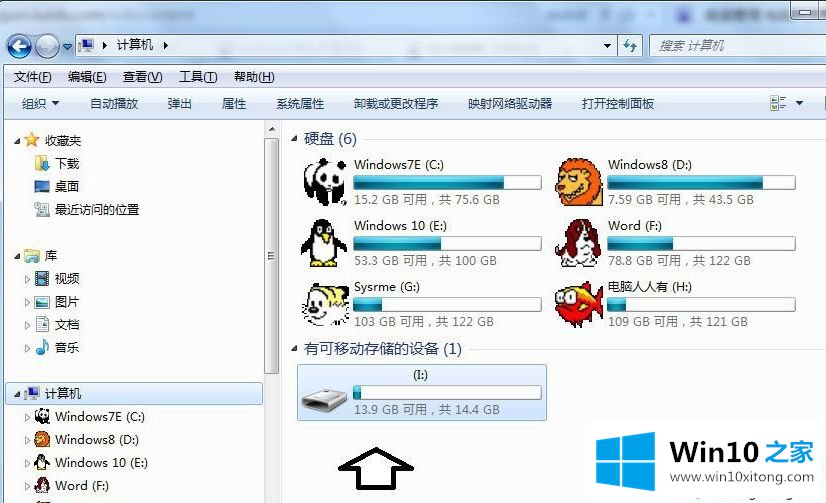
按照以上办法进行操作,相信就能顺利再次插入U盘的时候,就能正常显示出来了。
上面的内容就是和大家说的win10连接移动硬盘无显示的详尽处理举措,希望对你有所帮助。如果你需要更多的资料,请继续关注本站。